ГДЗ Інформатика 7 клас. Підручник [Ривкінд Й.Я., Лисенко Т.І., Чернікова Л.А.] 2015
РОЗДІЛ 4. ТАБЛИЧНИЙ ПРОЦЕСОР (Microsoft Office Excel 2007)
4.1. Електронні таблиці. Табличний процесор Microsoft Office Excel 2007
Виконайте завдання
1.У навчальній діяльності: розклад уроків, задания функції в алгебрі, таблиця для обчислення експериментальних даних на лабораторній роботі з фізики, періодична система хімічних елементів Д. І. Менделєєва на уроках хімії тощо. У повсякденному житті: меню у шкільній їдальні, розподіл сімейного бюджету, графік ^ тренувань тощо.
2. Об’єкти вікна табличного процесора Excel 2007 та їх призначення подано в таблиці.
| Об’єкти | Призначення |
| Кнопка Office | Служить для вибору команд створення нової таблиці, відкриття наявної, збереження, друку гошо |
| Панель швидкого доступу | Може містити команди, якими користувач користується найчастіше; налаштовується користувачем |
| Рядок заголовка | Відображає назву програми і назву активної електронної таблиці |
| Стрічка | Містить різні елементи керування, згруповані за вкладками і групами, які призначені для опрацювання даних в електронних таблицях |
| Кнопки керування вікном | Дозволяють розгорнути вікно, згорнути та закрити |
| Кнопки і повзунок змінення масштабу аркуша | Дозволяють змінити масштаб відображення електронної таблиці |
| Кнопки режимів перегляду аркуша | Застосовують для перегляду електронної таблиці у режимах Звичийному. Розмітка сторінок і Аркушевий |
| Рядок формул | Служить для відображення даних поточної клітинки, їх уведення та редагування |
| Поле Ім’я | Відображає ім’я (адресу) поточної клітинки електронної таблиці |
| Рядок стану | Виводить інформацію про поточний стан електронної таблиці |
3. Можливі об’скти вікна електронної книги табличного процесора Excel 2007 та їх призначення подано в таблиці.
| Об'єкти | Призначення? |
| Кнопка Виділити все | Призначена для виділення усієї електронної таблиці |
| Стовпець номерів рядків | Вказує на нумерацію стовпців електронної таблиці |
Рядок номерів стовпців | Вказує на нумерацію рядків електронної таблиці |
| Електронна таблиця | Містить клітинки електронної таблиці |
| Поточна клітинка з табличним курсором | Вказує поточну клітинку. Її номер (адреса) виводиться у полі адреси |
| Діаграма на аркуші електронної таблиці | Може містити створену діаграму, яка ілюструє дані у клітинках електронної таблиці |
| Вертикальна та горизонтальна смуги прокручування | Призначені для переміщенні електроннуї таблиці горизонтально чи вертикально |
| Кнопка створення нового аркуша | Дозволяє створити новий аркуш електронної таблиці |
| Рядок ярликів аркушів | Містить ярлики аркушів електронної таблиці з їх назвами |
| Кнопки прокручування ярликів аркушів | Дозволяє виконати навігацію по аркушах електронної таблиці |
4. Алгоритм збереження електронної книги у файлі:
•натиснути кнопку Office;
•вибрати команду Зберегти;
•у вікні, що з’явиться, вибрати місцерозміщення та ввести ім’я файлу, у якому слід зберегти електронну таблицю;
• натиснути кнопку Ok.
5.
а) 5 клітинок;
б) 4 клітинки;
в) 40 клітинок;
г) 1 клітинка;
д) усі клітинки рядка з номером 2, усього 256 клітинок.
6. Див. таблицю.
| Адреси комірок | Адреси клітинок | Адреси клітинок |
B2 B3:B7 B3:E3 | C4:D4 | C7 E4:E7 |
7.
a) Ctrl + — переміщує табличний курсор в останню клітинку поточного рядка, якщо праворуч немає жодної клітинки із даними, або у першу клітинку із даними, яка міститься праворуч від поточної у цьому рядку;
б) Ctrl +1 — переміщує табличний курсор в останню клітинку поточного стовпця, якщо нижче немає жодної клітинки із даними, або у першу клітинку із даними, яка міститься знизу від поточної у цьому стовпці;
в) Ctrl + - переміщує табличний курсор у першу клітинку поточного рядка,
якщо ліворуч немає жодної клітинки із даними, або у першу клітинку із даними, яка міститься ліворуч від поточної у цьому рядку;
r) Ctrl + Т — переміщує табличний курсор у першу клітинку поточного стовпця, якщо вище немає жодної клітинки із даними, або у першу клітинку із даними, яка міститься зверху від поточної у цьому стовпці;
д) Ctrl + Home — переміщує табличний курсору клітинку А1;
е) Ctrl + End — переміщує табличний курсор у клітинку, яка містить дані, й розташована найнижче і найправіше від інших клітинок із даними.
8. Якщо вибрати на Стрічці кнопку Відновити після розгортання, то вікно елект-
ронної книги стає окремим об'єктом, над яким можна виконувати операції переміщення, зміни розмірів тощо.
9. Для виклику довідки табличного процесора Excel 2007 можна скористатися кнопкою (?) або клавішею F1.
Перехід до повноекранного або звичайного режиму відображення
Щоб побачити на екрані більше даних, можна тимчасово ввімкнути повноекраіший режим відображення. У ньому режимі не відображаються стрічка Інтерфейс користувача Microsoft Office Fluent, рядок формул і рядок стану. Щоб звернутися до цих прихованих елементів, погрібно повернутися до звичайного режиму.
• Щоб перейти до повноскранмого режиму, на вкладці Вигляд у групі Режими перегляду книги виберіть елемент На весь екран
• Щоб повернутся до звичайного режиму відображен- ; іія. будь-де из аркуші клацніть правою кнопкою миші га виберіть команду Повернути звичайний режим.
10. У табличному процесорі зручно виконати такі таблиці: таблиця материків (їхні площі, довжина берегової лінії); таблиця океанів (площа, середня глибина, найбільша глибина), таблиця розподілу опадів, таблиця населення Землі. Зручність полягає у тому, що можна задати довільну структуру таблиці, дібрати певні стилі щодо оформлення як самих таблиць, так і даних у них, у подальшому виконувати обчислення і представлення за допомогою графіків і діаграм.
11. У табличному процесорі зручно виконати такі таблиці: таблиця префіксів для утворення назв кратних і частинних одиниць, таблиці для лабораторних робіт «Вимірювання ціни поділки», «Вимірювання об'ємів твердих тіл, рідин і сипких матеріалів», «Вимірювання періоду обертання» тощо на уроках фізики, обчислення значення функції, побудова графіків функцій — на уроках алгебри.


 19.05.2018,
19.05.2018,
 11 216,
11 216,
 0
0
 Назад
Назад

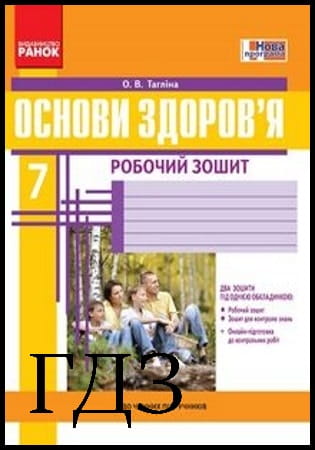
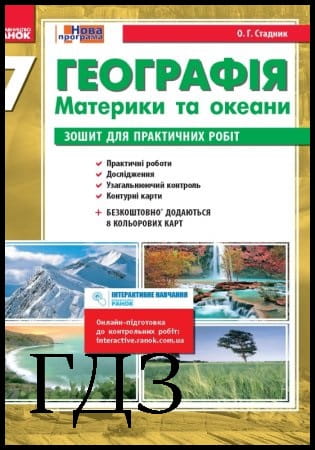
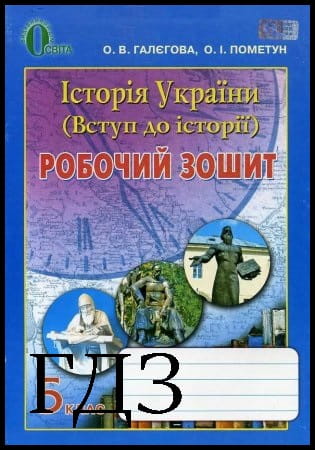
![ГДЗ Природознавство 5 клас. Підручник [Ярошенко О.Г., Бойко В.М.] 2018 ГДЗ Природознавство 5 клас. Підручник [Ярошенко О.Г., Бойко В.М.] 2018](/uploads/posts/2019-04/1555779316_5_p_y_u2018.jpg)
![ГДЗ Основи правознавства 9 клас. Підручник [Наровлянський О. Д.] 2017 ГДЗ Основи правознавства 9 клас. Підручник [Наровлянський О. Д.] 2017](/uploads/posts/2019-02/1550928122_9k_p_n_2017.jpg)
![ГДЗ Українська мова 8 клас. Підручник [Глазова О.П.] 2021 ГДЗ Українська мова 8 клас. Підручник [Глазова О.П.] 2021](/uploads/posts/2021-10/1633720388_8k_y_g_2021.jpg)
![ГДЗ Вступ до історії 5 клас. Підручник [Гісем О.В.] 2018 ГДЗ Вступ до історії 5 клас. Підручник [Гісем О.В.] 2018](/uploads/posts/2019-07/1564163269_5k_i_h_2018.jpg)